安い家庭用テレビの買い物をするとき、多くの人がVizioのテレビを選択します。 しかし、安価なテレビは常に最良の取引であることが判明するわけではありません。
フリーズまたは応答しない画面、画像の歪み、オーディオの問題、およびファームウェアの問題を含む多くの問題は、工場出荷時のリセットで簡単に解決することができます。
提供された独自のコントロールを使用してVizioのテレビをリセットするのは簡単です。 リモコンを紛失したり、壊れてしまった場合でもご安心ください。 私たちはあなたをカバーしています。 我々は、リモコンなしであなたのVizioテレビをリセットするためのこの記事でいくつかの方法をカバーします。
一般的なVizioテレビの問題
スマートテレビが人気を得て以来、すべてのブランドのソフトウェアは、不器用で当惑からエレガントで迅速に行く、改善されています。
Vizioの機能は際立っていても、彼らは完璧ではありませんし、スマートテレビは理想的なソフトウェアを持っていません。
Vizioのハイビジョンテレビは、以下のような問題が発生することがあります:
- テレビの電源が入らない、またはさまざまなカラーパネルが点滅する場合。
- テレビのディスプレイが故障。
- ランダムにテレビの電源が切れたり入ったりします。
- スマート機能が動作しない
| ソフトリセット | 問題を解決できるかもしれない初期ステップです。 |
| 方法その1 | テレビの背面にあるボタンを使って、リモコンなしでテレビをリセットできます。 |
| 方法その2 | キーボードとマウスを使用することで、Vizio TVを操作することができます。 |
| 方法その3 | Smart Castを使用すると、Vizio TVをナビゲートできるので、リモコンなしでVizio TVをリセットできます。 |
| 方法#4 | スマートフォンにインストールできるリモートアプリケーションを使用して、それを設定した後、簡単にリモコンなしでテレビを制御することができ、リモートアプリは、Vizioテレビの典型的なリモコンとまったく同じように動作します。 |


Vizio TV
Vizio TVを再起動するには?
Vizio TVを再起動する方法をまだ知らない場合は、その方法を知ることで奇跡を起こすことができます。
さまざまな方法を使用することで、リモコンを使用するよりも迅速にテレビを再起動または再起動することができます。
電源コードを見つけて、電源から取り外してください。 電源にスイッチがある場合は、それを使うこともできます。
電気を扱うときは、常に用心し、必要な予防措置を講じてください。
こんなことをしたら、停電でテレビがすぐに切れてしまいます。 数分間そのままにして、一時的なデータやキャッシュをすべて消去するようにしてください。
たいていの人は、1分から2分の間これを行うことを勧めますが、それ以上長くやっても害はありません。
終了後、電源ケーブルを電源に再接続し、テレビの電源を入れます。 以前の問題は解決しているはずです。
テレビの背面にある電源ボタンを使用して、必要に応じて電源をオン/オフすることもできます。
まずソフトリセットをお試しください。
Vizio TVが反応しない場合、まずデバイスの電源を落とすことをお勧めします。 データを消去することなく、この手順でテレビを再起動します。
- テレビのプラグを60秒間抜いてから、電源ボタンを30秒間押し続けるだけで再起動します。
- 電源線は最後に差し込んでください。
- この手順を2~3回行った後、問題が解決するかどうかを確認してください。


Unplugging the TV
方法1:リモコンなしでVizio Smart TVをハードリセットします。
テレビの電源を切ってもうまくいかない場合は、ハードリセットを試してください。 以下の操作を行ってください:
- テレビの背面にある電源ボタンを押して電源を入れます。
- テレビの電源が入っている状態で、「入力」ボタンと「音量ダウン」ボタンを同時に10~15秒間押し続けます。
- テレビをリセットしたい場合は、ポップアップが表示されます。 リセットするには、入力ボタンを押してください。
- すべてのデータが消去され、Vizio TVが再起動します。
- リモコンを使わなくても、テレビは工場出荷時の設定に戻りました。
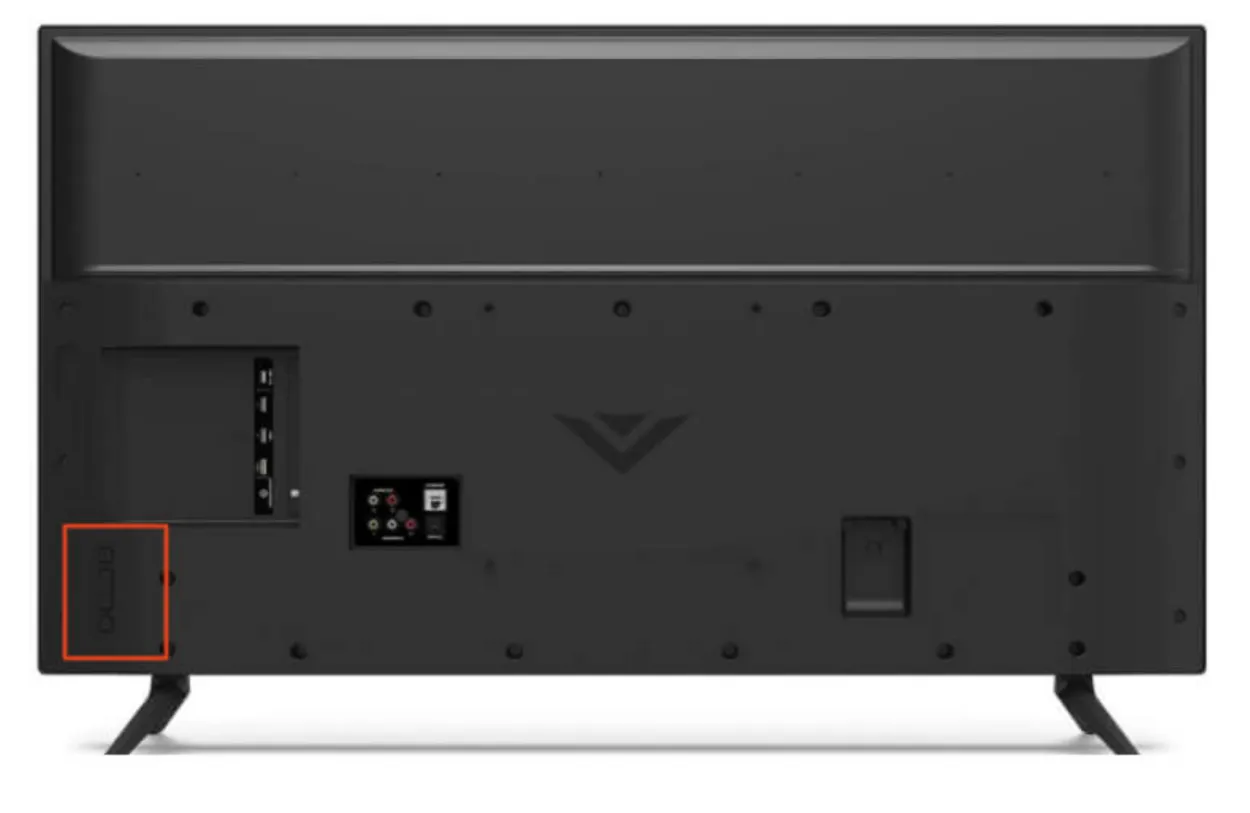
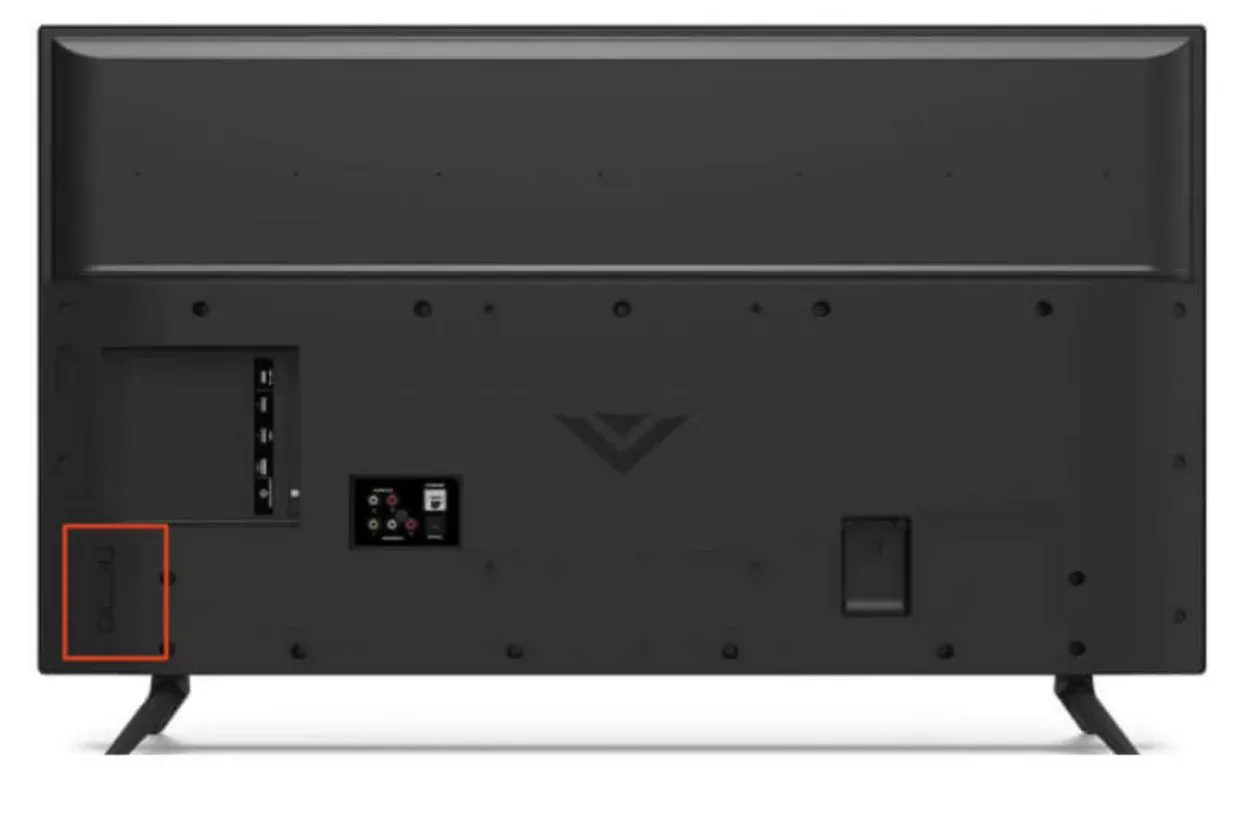
Vizio TV’s back panel.
方法2:マウスとキーボードを使用してテレビを操作します。
マウスとキーボードを使用してVizio TVを操作することができます。
- この方法にはUSBマウスとキーボードが必要です。
- マウスとキーボードの両方をテレビの背面にあるUSBポートに差し込みます。
- マウスの左クリックと右クリックでアイコンを選択します。
- キーボードの矢印キーでカーソルを移動します。
- これで、リモコンなしでテレビを操作できるようになります。


typical mouse and a keyboard.
方法#3:SmartCastソフトウェアを使用してVizio Smart TVをハードリセットします。
物理ボタンがない場合、Smart Castアプリを使用してVizio TVのハードリセットを行うことができます。
- まず、iOSまたはAndroidデバイスにSmart Castアプリをインストールします。
- ログインするには、Smart Castアプリを使用し、Vizioアカウントの認証情報を使用します。
- 近くのデバイスを検索した後、テレビを選択します。
- テレビが選択されると、番号コードが表示されます。
- Smart Castアプリで、数字コードを入力します。
- テレビとアプリがリンクされるとすぐに、アプリが仮想リモコンとして機能します。
- 以下の手順に従ってください:リセットと管理 > テレビを工場出荷時のデフォルトにリセット > 設定を開く > システム > テレビがコードの入力を求めたら、”0000 “を入力してください。
- すべてのデータが消去され、Vizio TVが再起動します。
- リモコンを使用しなくても、テレビは工場出荷時の設定に戻りました。
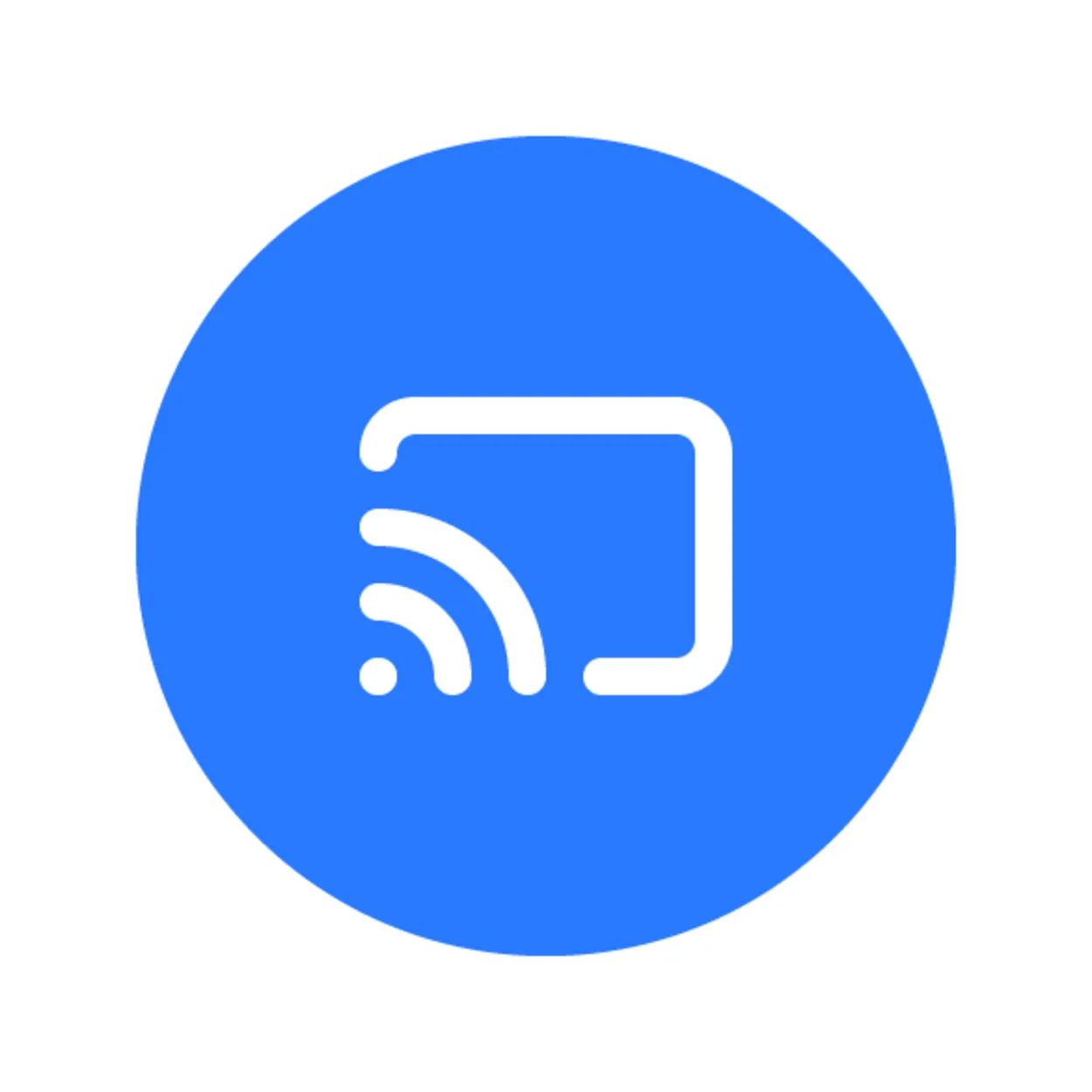
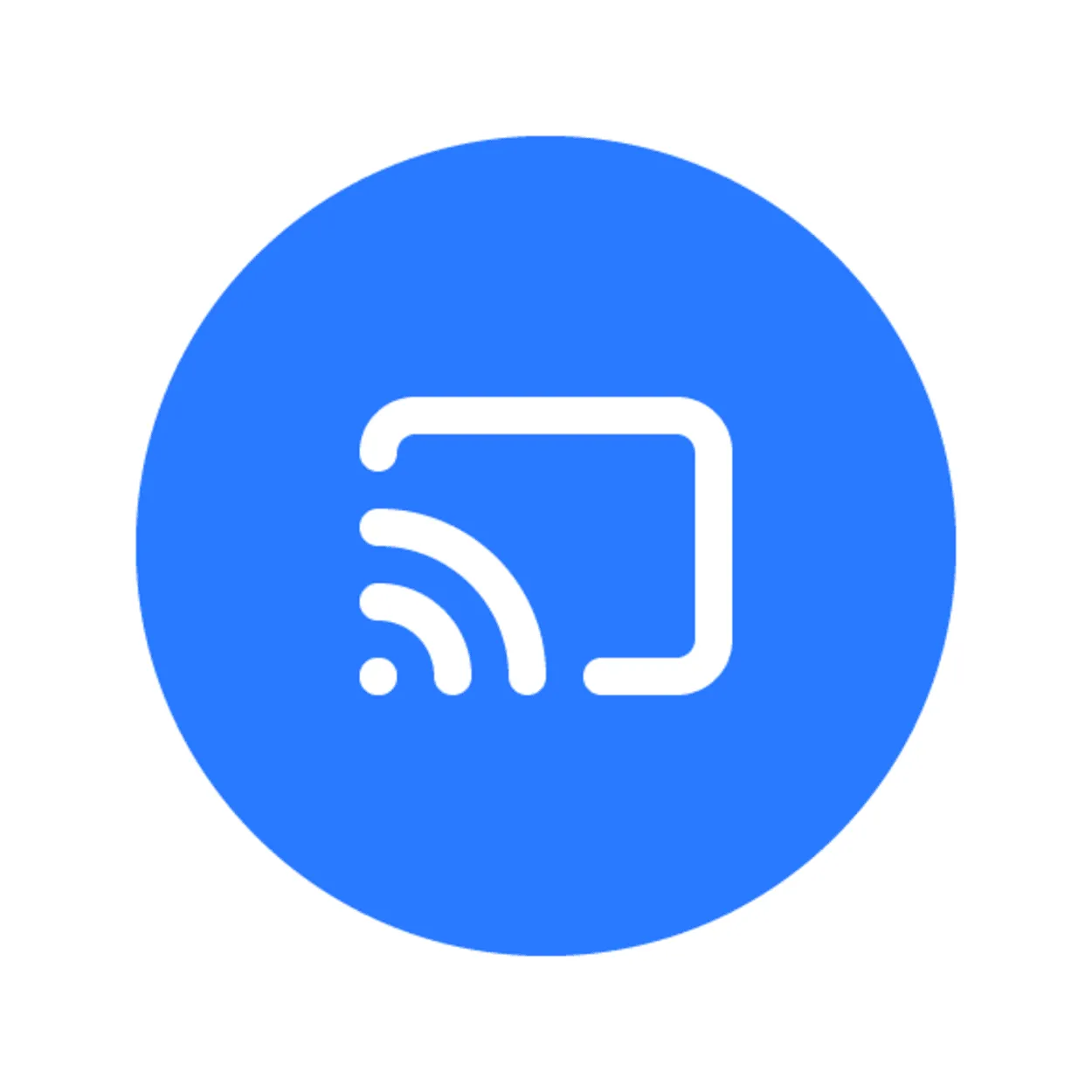
A Chromecast symbol
方法その4:リモートアプリケーションを使用する方法。
携帯電話のリモートアプリケーションを使用すると、この問題を解決できます。 以下の手順に従ってください:
- Google PlayまたはAppStoreを通じて、適切なリモートアプリをスマートフォンにインストールします。
- アプリの設定を構成し、テレビのモデル番号または会社番号を選択します。 この場合、Vizioです。
- すると、アプリにインターフェイスが表示され、リモコンのようにテレビを操作できるようになります。
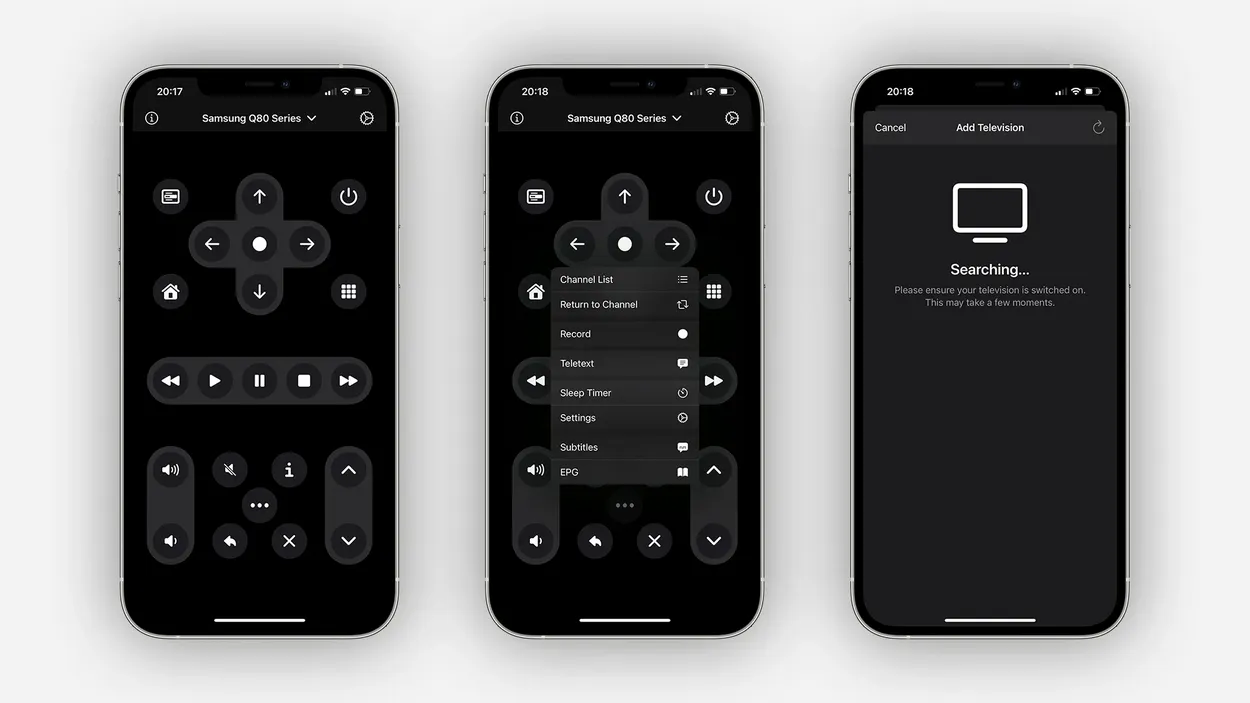
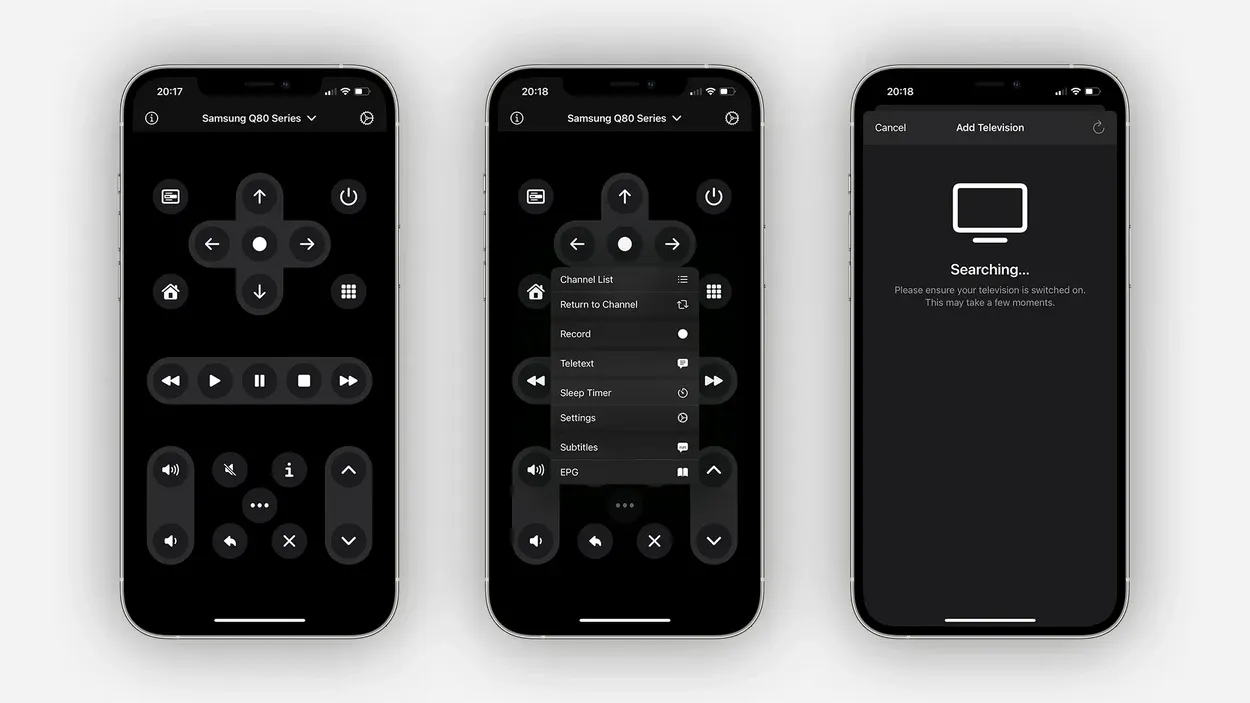
Remote application on a smartphone.
注:すべてのスマートフォンがこの機能をサポートしているわけではありません。
その他のよくある質問
ボタンの位置はどうすればわかりますか?
回答:Vizioテレビのボタンは背面にあり、通常は右下または左下にあります。 彼らは直線上に配置されています。
リモコンなしでVizio TVをリセットする方法は?
答え:赤外線対応のスマートフォンを使用し、ボタンを使用することで、Vizio TVをリセットすることができます。 より詳細な情報を得るには、上記の記事をお読みください。
それは工場出荷時のリセットであり、すべてのデータが失われますか?
答え:はい、「工場出荷時リセット」、「ハードリセット」、「シンプルリセット」などの用語はすべて、すべてのデータが削除され、新しいデバイスの経験を得ることを意味します。
結論
- 上記の記事では、リモコンなしでVizio TVをリセットする方法をご紹介しました。
- いくつかの方法をご紹介しましたが、ほとんどの方法は簡単なので、誰でも実行することができます。
- Vizio TVが応答しない場合は、デバイスの電源の再投入をお勧めします。
- テレビをパワーサイクルで動作しない場合は、ハードリセットを試してみてください。
- 上記の方法が理解できなかった場合は、YouTubeのビデオを見ることを検討することができます。
他の記事
- Samsung TVはズームを使用できますか? (回避策を含む)
- Ikea SYMFONISK WiFiテーブルランプと本棚スピーカー
- Ikea SYMFONISK WiFiテーブルランプと本棚スピーカー
- アクションブロックを使ってワンタップでビデオ通話を開始
